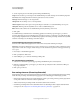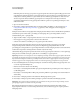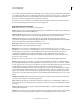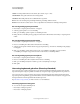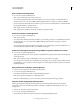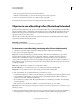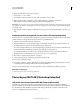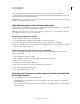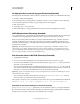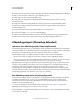Operation Manual
609
PHOTOSHOP GEBRUIKEN
Technische afbeeldingen
Laatst bijgewerkt 8/6/2011
Rijen selecteren in het logbestand
❖ Voer een van de volgende handelingen uit:
• Klik op een rij in het logbestand om deze te selecteren.
• Als u meerdere aangrenzende rijen wilt selecteren, klikt u op de eerste rij en sleept u om aanvullende rijen te
selecteren. U kunt ook op de eerste rij klikken, Shift ingedrukt houden en vervolgens op de laatste rij klikken.
• Als u niet-aangrenzende rijen wilt selecteren, klikt u op de eerste rij en houdt u Ctrl (Windows) of Command (Mac
OS) ingedrukt en klikt u op aanvullende rijen.
• Klik op Alles selecteren om alle rijen te selecteren.
• Klik op Alle selecties opheffen om de selectie van alle rijen ongedaan te maken.
Kolommen selecteren in het logbestand
❖ Voer een van de volgende handelingen uit:
• Klik op een kolomkop.
• Als u aangrenzende kolommen wilt selecteren, klikt u op een kolomkop en sleept u om aanvullende kolommen te
selecteren. U kunt ook op de eerste kolomkop klikken, Shift ingedrukt houden en vervolgens op de laatste
kolomkop klikken.
• Als u niet-aangrenzende kolommen wilt selecteren, klikt u op de eerste kolomkop en houdt u Ctrl (Windows) of
Command (Mac OS) ingedrukt en klikt u op aanvullende kolomkoppen.
Kolommen in het logbestand opnieuw rangschikken, vergroten, verkleinen of sorteren
❖ Voer een van de volgende handelingen uit:
• Sleep geselecteerde kolommen om deze opnieuw te rangschikken in het logbestand. Een dubbele zwarte lijn geeft
de kolompositie aan.
• Klik op een kolomkop en sleep de scheidingslijn om de grootte van een kolom te wijzigen.
• Als u de gegevens in een kolom wilt sorteren, klikt u op de kolomkop om de volgorde te wijzigen of klikt u met de
rechtermuisknop op de kop en kiest u Sorteren: oplopend of Sorteren: aflopend. (U kunt de volgorde van rijen niet
handmatig wijzigen.)
Rijen of kolommen verwijderen uit het logbestand
1 Selecteer een of meerdere rijen of kolommen in het logbestand.
2 Voer een van de volgende handelingen uit:
• Kies Selectie verwijderen in het menu van het palet Metingslogbestand.
• Klik op het pictogram Verwijderen boven in het deelvenster.
• Klik met de rechtermuisknop op een rij- of kolomkop en selecteer Verwijderen in het pop-upmenu.
Gegevens uit het metingslogbestand exporteren
U kunt gegevens uit het metingslogbestand exporteren naar een kommagescheiden tekstbestand. U kunt het
tekstbestand openen in een spreadsheetprogramma en statistische of analytische berekeningen uitvoeren op de
meetgegevens.
1 Selecteer een of meerdere rijen in het logbestand.
2 Voer een van de volgende handelingen uit:
• Kies Geselecteerde elementen exporteren in het menu van het palet Metingslogbestand.